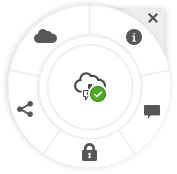アイコンのクイック・リファレンス
Webブラウザおよびデスクトップ・アプリケーションでは、複数の異なるアイコンが使用されています。
Webクライアント・アイコン
ここでは、Webクライアントに表示される可能性のあるアイコンを示します。
| アイコン | 意味 |
|---|---|
| サイド・ナビゲーション・メニューを表示または非表示にする場合にクリックします。 | |
| クリックしてサイド・ナビゲーション・メニューを展開または縮小します。 | |
| 選択したフォルダまたはアイテムを開く場合にクリックします。 | |
| 選択したアイテムを表示する場合にクリックします。 | |
| 選択したアイテムを編集する場合にクリックします。 | |
| 選択されたアイテムを別の場所に移動する場合にクリックします。 | |
| 選択したアイテムをコピーする場合にクリックします。 | |
| 選択したアイテムの名前を変更する場合にクリックします。 | |
| 選択されたアイテムをダウンロードし、ローカル・コンピュータで使用するために保存する場合にクリックします。 | |
| フォルダまたは複数の選択済アイテムを.zipファイルでダウンロードする場合にクリックします。 | |
| クリックして、他のユーザーと共有するオブジェクトのリンクを作成します。 | |
| フォルダをお気に入りとしてマークする場合にクリックします。 | |
| 選択したフォルダにアイテムをアップロードする、または選択したアイテムの新規バージョンをアップロードする場合にクリックします。 | |
| アイテムを予約または予約をクリアする場合にクリックします。アイテムが他のユーザーによって予約されている場合、予約がクリアされるまで、その他のユーザーは使用できません。 | |
| 選択したアイテムをアセット・リポジトリに追加する場合にクリックします。 | |
| 選択したアセットまたはフォルダを削除する場合にクリックします。 | |
| クリックすると、表、リスト、グリッドなどで、ページ上のアイテムの表示方法を変更できます。 | |
| 他のユーザーと共有されていないフォルダ。 | |
| 自分と共有されたか、他のユーザーと共有したフォルダ。 | |
| ファイルまたはフォルダに関する会話が開始されたことを示します。会話は、特定のアイテムについてユーザーとコメントを共有できる場所です。クリックまたはタップすると、会話をオープンできます。 | |
| クリックすると、メニュー・バーに収まらないメニュー・オプションが表示されます。 | |
| クリックすると、サイドバーを開いて会話を開始したり、すでに開始されている会話を表示したり、ドロップダウン・メニューにアクセスしてメタデータやAPI情報を表示することができます。 | |
| 他のユーザーが自分に割り当てた会話投稿のリストを表示するか、自分が他のユーザーに割り当てたフラグを表示するようにフィルタする場合はクリックします。 | |
| クリックすると、ファイルまたはフォルダのメタデータを管理できます。 |
モバイル・アプリケーション・アイコン
ここでは、モバイル・アプリケーションに表示される可能性のあるアイコンを示します。
| アイコン | 意味 |
|---|---|
 |
タップすると、左側のナビゲーション・パネルが開きます。 |
 |
タップすると、オブジェクトのリストをソートできます。 |
| 他のユーザーと共有されていないフォルダ。 | |
| 自分と共有されたか、他のユーザーと共有したフォルダ。 | |
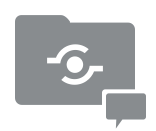 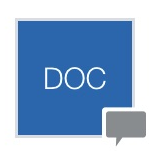 |
フォルダまたはドキュメントの下部にある小さな会話アイコンは、フォルダまたはファイルに関する会話が開始したことを示します。会話は、特定のアイテムについてユーザーとコメントを共有できる場所です。会話を開くには、 をタップし、「会話に移動」をタップします。 をタップし、「会話に移動」をタップします。 |
 |
タップすると、ファイルまたはフォルダのリンクを作成して、他のユーザーと共有できます。 |
 |
タップすると、フォルダのメンバーを表示または編集できます。 |
 |
タップすると、オブジェクトをお気に入りとしてマークできます。 |
  |
タップすると、オブジェクトのメニュー・オプションが表示されます。 |
デスクトップのアイコン
次に、デスクトップ・アプリケーションを使用する場合に表示される追加のアイコンを説明します。
| アイコン | 意味 |
|---|---|
|
|
システム・トレイ(Windows)またはメニュー・バーの追加領域(Mac)に表示されるデスクトップ・アプリケーション・アイコン。 |
|
|
ファイルおよびフォルダに重なって表示され、正常に同期されたことを示すアイコン。 |
|
|
ファイルおよびフォルダに重なって表示され、同期が進行中であることを示すアイコン。 |
|
|
ファイルに同期の問題がある可能性があることを示します。 |
|
|
ファイルの追加情報が使用可能であることを示します。 |
デジタル・アセットのアイコン
デジタル・アセットを使用するとき、アセットのステータスはアセット・タイトルの下の丸い記号によって示されます。各ステータスは次のとおりです。
-
 公開済
公開済 -
 承認済
承認済 -
 却下済
却下済 -
 ドラフト
ドラフト -
 翻訳済
翻訳済 -
 レビュー中
レビュー中
Microsoftの円形メニュー
Microsoft Office 2010以降のバージョンには、クイックアクセス円形メニューが用意されています。
Microsoft Office 2010以降のバージョンを使用している場合、デスクトップ・アプリケーションをインストールすると、クイックアクセス円形メニューが自動的にインストールされます。このメニューは、アプリケーションをアクティブにし、同期されているMicrosoft Officeファイルを使用するたびに表示されます。メニューの任意の場所をクリックすると、ファイルから直接Oracle Content機能にすばやくアクセスできます。ファイルのプロパティの表示、予約の操作やファイルの共有、ファイルに関連付けられている会話の表示、またはWebブラウザでのOracle Contentのファイルのオープンを行うことができます。